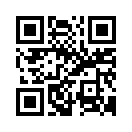2008年04月27日
研究員紹介:ayako Bing
こんにちは。研究員というカテゴリを設けておきながら、何も書いていなかったので自己紹介でも書いておきます。
ちなみに研究員は、随時募集中ですので、よろしくお願いします。(というか何やるの?って感じですよね^^;)

研究員:ayako Bing
セカンドライフ移住地:メインランド北部
セカンドライフ職業:SLスタイルマガジン ライター(さぼり気味)、バス運転手(仮免中)、更衣室運営など
セカンドライフ趣味:フリーアイテム探し、バス乗り
RL移住地:愛知県
RL職業:WEBコンテンツ企画など
(セカンドライフをはじめたきっかけ)
セカンドライフには、もともと関心がありませんでしたが、話題になってたので2007年6月ごろIDを作ってログインするもののオリエンテーションランドから出る事ができず数ヶ月放置。
しばらくして職場の上司から「セカンドライフはすごいから部署のメンバーは、ログインして体験するように」と言われ、再度ログインする。
会社のメンバーで7,8人毎晩ログインして色々実験していました。(今は会社でしか会わない^^;)もっと色々試したく「SLスタイルマガジン」のライター募集に応募すると採用され、SLの中の有名人やクリエイターの取材する中で色んな興味がわいてききました。
ブログを書き始めたのは、もともと映画批評のブログを書いていた経験もあり、何かやってみたくなり、CAMP情報のブログを作る。CAMPめぐりをしているとフリーアイテムがよく置いてあるのでフリーアイテム情報のブログを書き始めたのがきっかけです。
最近では、仕事関係、プライベート関係がちょっと多忙ですが、まあ、マイペースでログインして行きたいと思います。
追っかけられるのは疲れちゃいますしね。
ちなみに研究員は、随時募集中ですので、よろしくお願いします。(というか何やるの?って感じですよね^^;)

研究員:ayako Bing
セカンドライフ移住地:メインランド北部
セカンドライフ職業:SLスタイルマガジン ライター(さぼり気味)、バス運転手(仮免中)、更衣室運営など
セカンドライフ趣味:フリーアイテム探し、バス乗り
RL移住地:愛知県
RL職業:WEBコンテンツ企画など
(セカンドライフをはじめたきっかけ)
セカンドライフには、もともと関心がありませんでしたが、話題になってたので2007年6月ごろIDを作ってログインするもののオリエンテーションランドから出る事ができず数ヶ月放置。
しばらくして職場の上司から「セカンドライフはすごいから部署のメンバーは、ログインして体験するように」と言われ、再度ログインする。
会社のメンバーで7,8人毎晩ログインして色々実験していました。(今は会社でしか会わない^^;)もっと色々試したく「SLスタイルマガジン」のライター募集に応募すると採用され、SLの中の有名人やクリエイターの取材する中で色んな興味がわいてききました。
ブログを書き始めたのは、もともと映画批評のブログを書いていた経験もあり、何かやってみたくなり、CAMP情報のブログを作る。CAMPめぐりをしているとフリーアイテムがよく置いてあるのでフリーアイテム情報のブログを書き始めたのがきっかけです。
最近では、仕事関係、プライベート関係がちょっと多忙ですが、まあ、マイペースでログインして行きたいと思います。
追っかけられるのは疲れちゃいますしね。
2008年04月23日
フリー紹介ブログは、良いか?悪いか?
![[LAP] Freebie Poses](http://img01.tec29.com/usr/slt/0423a.jpg)
[LAP] Freebie Poses
こんにちは。フリービーをブログで紹介することについてナビスルである人から相談を受けた事があり、その時にフリービーをブログで紹介することについて、わたしなりの意見をお送りした事がありました。
ブログも休眠中ということもあり、良い機会だと思いますので、こちらのブログでお送りした文章を少し手を加えて紹介しようと思います。
まず、フリービーやCAMPの記事のブログのアクセス数が高いのは、そういった情報を求めてる人が多いからだと思います。
これは、わたし自身が思うことなのですが、セカンドライフは、ベーシック会員が多く、100L$とかの服を買うためにCAMPやキャンペーンなどに参加してお金を貯めるのは、すごく大変な事だと思います。
時間をかけてCAMPやってるうちに飽きてしまう人もいるかもしれません。でも、買いたいアイテムのお金がたまるまでフリービーでセカンドライフを楽しんでいけば、十分充実したインライフが過ごせるように思います。
また、フリービーを置いてあるお店に行くとまったく人がいないお店も多く、フリービーを紹介することで、そのお店を多くの人に知ってもらうことができ、その内、ショップのファンや顧客になってくれる人もいるかもしれません。
さらに、セカンドライフの中で、デザイナーからの素晴らしいフリービーの贈り物が存在するのに、それを知らないままでいるユーザーがいたら、この世界の楽しみを知らずに過ごしてしまうことになります。フリービーの楽しみを知らないまま去って行った人も多くいたと思います。
そんな理由からフリービーは、セカンドライフのユーザーを楽しませ、ユーザー数の維持や増えていくことに影響すると思います。
ユーザー数がいれば、ショップも良い商品を出し続けて行くことにより、売り上げも伸びていくと、わたし個人的には思っています。
わたし自身もショップのデザイナーの知り合いも多く、果たしてフリービーを紹介する事がショップに対して悪い影響を及ぼすのではないか?ということは、色々考えてきたつもりですが、やはり長い眼で見た場合、セカンドライフを楽しむフリービー情報を提供することは、セカンドライフの世界や住民にとって良いことだと思っています。
写真は、ポーズ&アニメーションのショップ「LAP」で追加されたポーズのギフトアイテムです。以前紹介した時から[LAP] Freebie Posesというギフトボックスが追加されています。
▼LAP テレポートSLurl
http://slurl.com/secondlife/BelleStar/219/22/21
2008年04月20日
ブログ作りのワンポイント 1 【テンプレート】
こんにちは。久しぶりにパソコンの前に座って、ブログ作りのワンポイントについても少しまとめて行こうと思います。

「さてさて、ソラマメのブログでも見てみるかぁー」
おや、こんなブログをたまに見かけますねー。
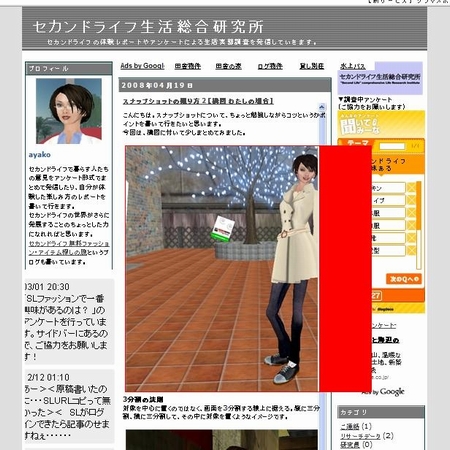
ブログの記事部分が隠れてしまって、スクロールしないと写真や記事が読めないブログです。
ちょっと画像を赤く塗りつぶしましたが、ちょうど赤い部分が隠れてしまってい、それに伴ってきじも隠れてしまっています。
これは、3カラムのブログで良く起こるのですが、テンプレートの記事部分の横幅が写真サイズより小さいのです。
そんな時は、ブログのテンプレート設定で(幅100%)となっているテンプレートを選ぶと、ブログを開いているブラウザーの横幅100%を使用して、記事スペース、サイドバーにスペースを割り当ててくれるので、大きい画像も表示されます。(開いているブラウザーのウィンドウが小さいと×だけど、あまりそういうことは無いと思います)
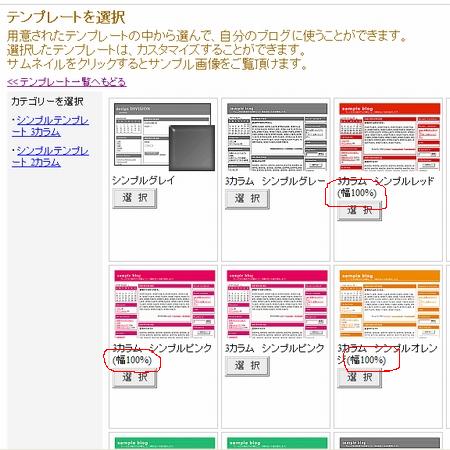
このブログは、(幅100%)のテンプレートを使用していますが、開いているウィンドウのサイズを大きくすると、記事スペースも自動的に広がります。
最近では、ディスプレイも横長サイズが多いので、ブログのテンプレートは、(幅100%)を選択するのがいいと思います。

「さてさて、ソラマメのブログでも見てみるかぁー」
おや、こんなブログをたまに見かけますねー。
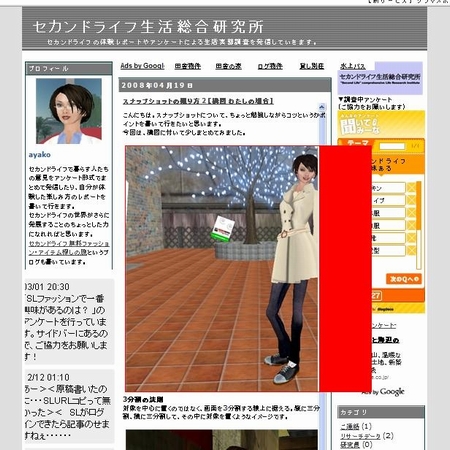
ブログの記事部分が隠れてしまって、スクロールしないと写真や記事が読めないブログです。
ちょっと画像を赤く塗りつぶしましたが、ちょうど赤い部分が隠れてしまってい、それに伴ってきじも隠れてしまっています。
これは、3カラムのブログで良く起こるのですが、テンプレートの記事部分の横幅が写真サイズより小さいのです。
そんな時は、ブログのテンプレート設定で(幅100%)となっているテンプレートを選ぶと、ブログを開いているブラウザーの横幅100%を使用して、記事スペース、サイドバーにスペースを割り当ててくれるので、大きい画像も表示されます。(開いているブラウザーのウィンドウが小さいと×だけど、あまりそういうことは無いと思います)
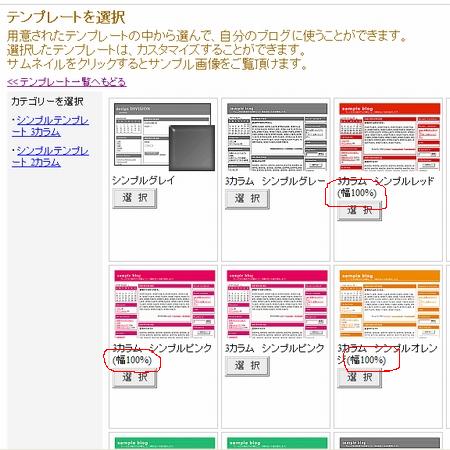
このブログは、(幅100%)のテンプレートを使用していますが、開いているウィンドウのサイズを大きくすると、記事スペースも自動的に広がります。
最近では、ディスプレイも横長サイズが多いので、ブログのテンプレートは、(幅100%)を選択するのがいいと思います。
2008年04月19日
スナップショットの撮り方 2 【構図 わたしの場合】
こんにちは。スナップショットについて、ちょっと勉強しながらコツというかポイントを書いて行きたいと思います。
今回は、構図に付いて少しまとめてみました。

3分割の法則
対象を中心に置くのではなく、画面を3分割する線上に据える。縦に三分割、横に三分割して、その中に対象を置くようなイメージです。

対角線を意識する
対象が何であれ「対角線」を意識してみましょう。こちらは、以前掲載したsick2の裏路地のロケーションですが床のタイルと建物の対角線が奥行きをあらわし、裏路地の雰囲気を出しています。
対角線を意識すると、自然に立体感や流れのある写真が撮れます。

対象になるものは構図を大胆に
対象となるものは大胆にトリミングして極端にポイントを置いた方が有効です。あらかじめ何を見せたいか決めておき、ソフトでカットしましょう。

視点を変える
普通に撮影しているとカメラの高さは、自分の視線と一緒です。そこで「カメラコントロール」を使用して高さやアングルを変えると写真の印象を大きく変えることができます。特に視点を低くして撮ってみるとユニークな写真が撮れるかもしれません。

背景をシンプルにする
背景が煩雑だと視点が定まらない場合があります。できるだけシンプルにしてメッセージ性の強い写真を撮っても面白いかと思います。
参考サイト:POP*POP
今回は、構図に付いて少しまとめてみました。

3分割の法則
対象を中心に置くのではなく、画面を3分割する線上に据える。縦に三分割、横に三分割して、その中に対象を置くようなイメージです。

対角線を意識する
対象が何であれ「対角線」を意識してみましょう。こちらは、以前掲載したsick2の裏路地のロケーションですが床のタイルと建物の対角線が奥行きをあらわし、裏路地の雰囲気を出しています。
対角線を意識すると、自然に立体感や流れのある写真が撮れます。

対象になるものは構図を大胆に
対象となるものは大胆にトリミングして極端にポイントを置いた方が有効です。あらかじめ何を見せたいか決めておき、ソフトでカットしましょう。

視点を変える
普通に撮影しているとカメラの高さは、自分の視線と一緒です。そこで「カメラコントロール」を使用して高さやアングルを変えると写真の印象を大きく変えることができます。特に視点を低くして撮ってみるとユニークな写真が撮れるかもしれません。

背景をシンプルにする
背景が煩雑だと視点が定まらない場合があります。できるだけシンプルにしてメッセージ性の強い写真を撮っても面白いかと思います。
参考サイト:POP*POP
2008年04月13日
スナップショットの撮り方 1 【画像加工 わたしの場合】
お久しぶりです^^久しぶりにブログの記事を書いています。
さてさて、ソラマメを見ているとスナップショットの撮り方について、色々困っている人が多いみたいですね><

自分自身それほど写真が上手いとは思ってはいないのですが、SLスタイルマガジンの記事の写真を撮る時、他の人と比較してかなり自分が下手だったので、色々調べて行き着いた方法を紹介します。
一番の基本は、ウィンドウズのペイントなど、OSに付いてきた画像ソフトは使わないことです。
本当は、フォトショップとかがいいのですが、有料なので、こちらのフリーソフトを使用しています。
▼JTrim(フリーソフト)
http://www.forest.impress.co.jp/lib/pic/piccam/picedit/jtrim.html
では、このソフトを使ってどうやってるか簡単に紹介します。
(1)撮影したスナップショットをこのソフトのデスクトップに作ったショートカットにドラッグします。
インストールする時、デスクトップにアイコンを作るという選択があるので、作っておきましょう。後でもできるけどね^^
(2)開いた写真をトリミングします。
 (クリックで写真は拡大します)
(クリックで写真は拡大します)
わたしの場合は、正方形にしています。何故かと言うとソラマメのTOP(新規投稿)に表示されるアイコンが正方形だからです。正方形じゃないと歪んでしまいます><
もちろん、1枚目だけが表示されるので、ブログにつけるときは、一番初めの写真を正方形にする。というのがいいと思います。
縦横比を固定する設定があるので、チェックを入れておくと便利です。
(3)サイズを調整します。
 (クリックで写真は拡大します)
(クリックで写真は拡大します)
「イメージ」の「リサイズ」でブログに掲載するサイズに調整します。わたしの場合は450×450ピクセルです。
(4)明るさを調整します。
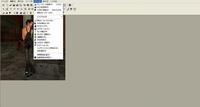 (クリックで写真は拡大します)
(クリックで写真は拡大します)
「カラー」の「明るさ/コントラスト」でオーバー気味にしたりし、コントラストを強くします。どちらも5~10程度です。
※濃い目のスキンの場合オーバーにして、明るめで平面っぽいスキンは、コントラストを強めにすると良いと思います。
(5)保存する
最後に「ファイル」から「名前をつけて保存」でファイルを「JPEG」にして保存します。
その他、色々機能があるのでブログでスナップショットを加工するのであれば、これで十分だと思います。
あと、注意するとしたら・・・撮影時には、一番明るいフェイスライトを付けるとかですかねぇ。まあ、その他、色々工夫している方も多いと思うので、合わせて参考にしてみてください。
でわでわ。
Location:sick 2
http://slurl.com/secondlife/sick/247/171/28
さてさて、ソラマメを見ているとスナップショットの撮り方について、色々困っている人が多いみたいですね><

自分自身それほど写真が上手いとは思ってはいないのですが、SLスタイルマガジンの記事の写真を撮る時、他の人と比較してかなり自分が下手だったので、色々調べて行き着いた方法を紹介します。
一番の基本は、ウィンドウズのペイントなど、OSに付いてきた画像ソフトは使わないことです。
本当は、フォトショップとかがいいのですが、有料なので、こちらのフリーソフトを使用しています。
▼JTrim(フリーソフト)
http://www.forest.impress.co.jp/lib/pic/piccam/picedit/jtrim.html
では、このソフトを使ってどうやってるか簡単に紹介します。
(1)撮影したスナップショットをこのソフトのデスクトップに作ったショートカットにドラッグします。
インストールする時、デスクトップにアイコンを作るという選択があるので、作っておきましょう。後でもできるけどね^^
(2)開いた写真をトリミングします。
 (クリックで写真は拡大します)
(クリックで写真は拡大します)わたしの場合は、正方形にしています。何故かと言うとソラマメのTOP(新規投稿)に表示されるアイコンが正方形だからです。正方形じゃないと歪んでしまいます><
もちろん、1枚目だけが表示されるので、ブログにつけるときは、一番初めの写真を正方形にする。というのがいいと思います。
縦横比を固定する設定があるので、チェックを入れておくと便利です。
(3)サイズを調整します。
 (クリックで写真は拡大します)
(クリックで写真は拡大します)「イメージ」の「リサイズ」でブログに掲載するサイズに調整します。わたしの場合は450×450ピクセルです。
(4)明るさを調整します。
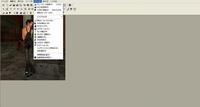 (クリックで写真は拡大します)
(クリックで写真は拡大します)「カラー」の「明るさ/コントラスト」でオーバー気味にしたりし、コントラストを強くします。どちらも5~10程度です。
※濃い目のスキンの場合オーバーにして、明るめで平面っぽいスキンは、コントラストを強めにすると良いと思います。
(5)保存する
最後に「ファイル」から「名前をつけて保存」でファイルを「JPEG」にして保存します。
その他、色々機能があるのでブログでスナップショットを加工するのであれば、これで十分だと思います。
あと、注意するとしたら・・・撮影時には、一番明るいフェイスライトを付けるとかですかねぇ。まあ、その他、色々工夫している方も多いと思うので、合わせて参考にしてみてください。
でわでわ。
Location:sick 2
http://slurl.com/secondlife/sick/247/171/28